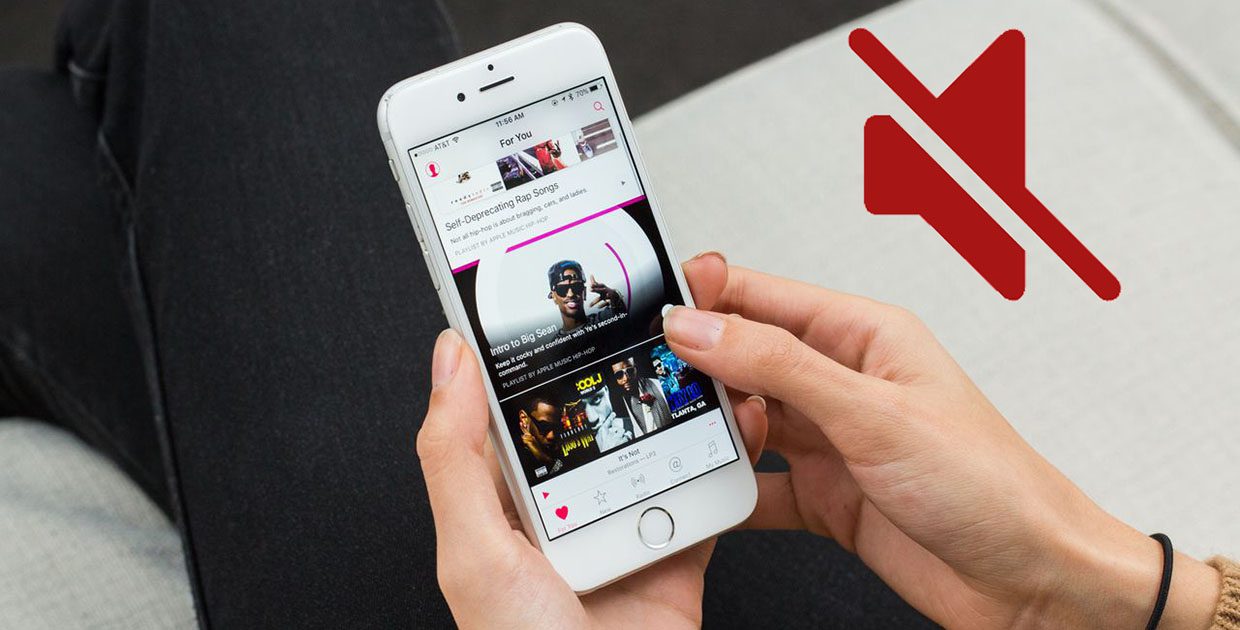- У Айфон стал тихий динамик — почему звук глухой
- Чистка динамика Айфона
- Аппаратная неисправность телефона
- Почему рингтон при звонке начинает звучать тише на iPhone 13, 13 Pro, 12, 12 Pro, 11, 11 Pro, XS, XR и X и как это отключить
- Видео:
- Почему на iPhone 13, 13 Pro, 13 Pro Max, iPhone 12, 12 Pro, iPhone 11, iPhone 11 Pro, iPhone XS, iPhone XR и iPhone X рингтон при звонке начинает звучать тише?
- Как отключить функцию уменьшения громкости рингтона на iPhone 13, 13 Pro, 13 Pro Max, 12, 12 Pro, iPhone 11, iPhone 11 Pro, iPhone XS, iPhone XR и iPhone X
- Видео по теме: Как сделать и установить рингтон на любой Айфон без компьютера
- Что делать, если тихо работает динамик на iPhone?
- Почему звук на iPhone стал тише?
- Тихий динамик при разговоре на iPhone – и что делать?
- Причины тихого звука на iPhone при прослушивании музыки
- Почему iPhone стал звучать тише
- Проверяем настройки
- Банальная чистка
- Динамики и жидкость
- Что еще может быть
У Айфон стал тихий динамик — почему звук глухой
Достаточно часто ко мне обращаются владельцы «яблочных» смартфонов с жалобой на то, что динамик Айфона стал тише, собеседника стало плохо слышно и приходится значительно напрягать слух. В условиях шумной улицы это начинает жутко раздражать. Скептики начинают сразу ругать Apple и iPhone, сетуя на китайскую сборку и высокую стоимость. На самом деле, в большинстве случаев причины того, что у Айфона стал тихий динамик и глухой звук кроются не в самом аппарате, а в аксессуарах к нему. Но обо всём по порядку!
Итак, если у Вас ни с того, ни с сего динамик Айфона стал тихо работать, начните с того, что просто перезагрузите его. После этого позвоните кому-нибудь из друзей и во время разговора погоняйте громкость динамика кнопками от минимума до макимума и обратно несколько раз. Это помогает в тех случаях, если проблемы со звуком связаны с простым сбоем в работе аппарата.
Второй, достаточно частый случай — это криво наклеенная защитная плёнка или стекло.
Но тут, как правило, проблема всплывает сразу после того, как Вы наклеили защитный аксессуар на аппарат. Соответственно, нужно переклеить плёнку или стекло правильно и всё будет в норме.
Бывает и так, что iPhone стал тише из-за чехла, который со временем деформировался и частично закрыл собой динамик. Опять же проверить это достаточно просто — достаточно снять чехол и совершить звонок.
Чистка динамика Айфона
Теперь рассмотрим более серьёзный случай, когда на Айфоне глухой звук и плохо слышно собеседника на максимальной громкости из-за загрязнения динамика. Это может быть и различный мелкий мусор из кармана или сумки, какие-то сладкие или вязкие жидкости, случайно попавшие на корпус телефона, либо обычная грязь. Чтобы почистить динамик iPhone, Вам понадобиться жесткая кисточка или зубная щётка и спирт.
Сначала надо смочить ворс спиртом и как следует отжать, чтобы он был влажным, но не мокрым. Грубо говоря, наша задача в том, чтобы спирт в процессе чистки не попал внутрь смартфона. Самый оптимальный вариант — несколько раз провести ворсом по листку бумаги. После этого аккуратными движениями пытаемся очистить сетку динамика Айфона.
Примечание: Зубной щёткой отлично можно чистить и основной динамик iPhone. Единственное условие — использовать её уже без спирта. Дело в том, что его отверстия значительно больше и спирт может попасть внутрь устройства.
Аппаратная неисправность телефона
К сожалению, Айфоны тоже ломаются, а значит и динамик может выйти из строя. Как это можно проверить? Достаточно просто. Вот два способа.
Первый — воспользуйтесь наушниками. В этом случае через них будет отличная слышимость, а динамик Айфона будет по прежнему глухой.
Второй — записать голосовую заметку и проиграть её через разговорный динамик. Таким образом Вы исключите ещё и проблемы с сетью оператора. Да, они хоть и редки, но тоже случаются.
Если выясняется, что Айфон стал тише из-за того, что сломался динамик, то единственный способ решения — нести его в сервис.
Источник
Почему рингтон при звонке начинает звучать тише на iPhone 13, 13 Pro, 12, 12 Pro, 11, 11 Pro, XS, XR и X и как это отключить
Если у вас iPhone X или любой другой смартфон Apple, оснащенный сканером Face ID, то вы наверняка заметили, что громкость мелодии звонка постепенно уменьшается. Сначала телефон звонит громко, но затем звук становится тише, и даже если включить громкость на полную, по-прежнему остается тихим.
Видео:
Почему на iPhone 13, 13 Pro, 13 Pro Max, iPhone 12, 12 Pro, iPhone 11, iPhone 11 Pro, iPhone XS, iPhone XR и iPhone X рингтон при звонке начинает звучать тише?
Не беспокойтесь, с вашим iPhone все в порядке, и Apple на самом деле все так и задумала — «это не косяк, а фича». Однако, если вы хотите, чтобы ваш смартфон постоянно звонил одинаково громко, мы расскажем вам как это сделать.
Для начала разберемся, почему на входящих звонках мелодия играет громко, но затем звук начинает затухать. На самом деле, это одна из функций Face ID. Она срабатывает даже тогда, когда вы не используете сканер лица для разблокировки вашего устройства. Дело в том, что камеры Face ID сканируют ваше лицо всегда, независимо от того, используются они для аутентификации или нет. Даже если вы не используете сканер, он все равно остается активным для обеспечения полноценной работы других функций, одной из которых является уменьшение громкости рингтона.
Как отключить функцию уменьшения громкости рингтона на iPhone 13, 13 Pro, 13 Pro Max, 12, 12 Pro, iPhone 11, iPhone 11 Pro, iPhone XS, iPhone XR и iPhone X
Для того чтобы отключить затухание мелодии звонка, нужно деактивировать функцию сканирования лица, определяющую, смотрите ли вы на свой iPhone 12, 12 Pro, iPhone 11, iPhone 11 Pro, iPhone XS, iPhone XR и iPhone X. Когда функция будет деактивирована, устройство не сможет определять смотрите ли вы на дисплей, пока играет мелодия входящего звонка, и звук рингтона не будет становиться тише. Для этого:
1. Откройте на iPhone приложение «Настройки»;
2. Откройте раздел «Face ID и код-пароль»;
3. Передвиньте переключатель напротив «Распознавание внимания» в положение «Выключено»;
4. Выйдите из «Настроек».
Проделав все вышесказанное, вы можете проверить громкость, попросив кого-то вам позвонить. Если звук остается одинаково громким на протяжении всего времени, значит, у вас все получилось. Если вам все равно кажется, что iPhone звонит слишком тихо, вы можете установить громкость рингтона на максимум. Для этого:
Откройте на смартфоне приложение «Настройки» → «Звуки, тактильные сигналы»;
В разделе «Рингтон и звук сообщения» передвиньте бегунок вправо до упора, чтобы включить максимальную громкость;
Если вы хотите регулировать громкость рингтона с помощью физических кнопок, передвиньте бегунок напротив опции «Изменять кнопками».
Некоторые пользователи сознательно отключают возможность регулировки громкости с помощью физических кнопок, зная привычку своих детей играть с устройством. Однако во многих новых моделях iPhone эта функция деактивирована по умолчанию.
Если у вашего iPhone 13, 13 Pro, 13 Pro Max, 12, 12 Pro, iPhone 11, iPhone 11 Pro, iPhone XS, iPhone XR и iPhone X вдруг пропал звук, проверьте, не активен ли «Бесшумный режим» (переключатель Mute, расположенный на боковой части устройства). Об активации бесшумного режима сообщит небольшой оранжевый индикатор на переключателе. Также проверьте, не включена ли функция «Не беспокоить», при которой звук входящих звонков полностью отключен.
Видео по теме: Как сделать и установить рингтон на любой Айфон без компьютера
Источник
Что делать, если тихо работает динамик на iPhone?
Нам все чаще приходится слышать, что звук на iPhone тихий, слабый, сильно переменчив в плане громкости и т. п. Как бы это не называли, перед нами серьезная проблема, мешающая разговаривать по телефону или смотреть видео. Мы знаем о том, что сбой проявляется как на iPhone 6, 7, 8, так и в новых версиях – 11, 12. На основании собранной нами статистики, мы можем сделать вывод – часто проблема заключается в программных сбоях iOS. Однако может иметь место и физическое повреждение динамика. В рамках этой статьи мы исправим проблему с тихим динамиком на iPhone или, по крайней мере, определим источник неисправности, если дело в механических неисправностях.
Почему звук на iPhone стал тише?
Если на iPhone любых поколений тихо работает динамик, скорее всего имеет место одна из следующих проблем.
Почему звук на iPhone стал тише:
- неправильные настройки громкости в системе или приложении;
- повреждение самого приложения;
- неправильно подобранный чехол;
- установлено проблемное обновление;
- проблемы с подключением гарнитуры;
- поломка динамиков.
Пойдем по порядку, изначально рассмотрим ситуацию, в которой плохо воспроизводится звук при разговоре, то есть проверим разговорный динамик. В следующем разделе будем тестировать и исправлять проблему с мультимедийным излучателем аудио.
Тихий динамик при разговоре на iPhone – и что делать?
Для легкости восприятия и реализации предложенных методов, мы разделим их на 3 группы: самый простой, в некоторых моментах банальный вариант, более сложные ситуации и самые трудные.
- Правильно держать телефон у уха. Чем дольше человек разговаривает, тем больше отодвигается iPhone от изначальной позиции, а значит и динамик от уха. Нужно его просто поправить.
- ПерезагрузитьiPhone. Изредка проблема носит случайный характер, появляется вследствие сбоя операционной системы.
- ОтключитьBluetooth. Очень часто мы просто забываем, что подключили наушники по Bluetooth и звук воспроизводится в них, поэтому его немного слышно.
- Проверить звук в разговоре с несколькими людьми. Довольно часто проблема не в вашем динамике, а в микрофоне собеседника или в низком качестве связи.
- Вставить и вытащить наушники (в старыхiPhone). Судя по отзывам, смартфон может залагать и пытаться продолжить передавать звук на гарнитуру, которая уже отключена.
- Отрегулировать громкость. Рекомендуем воспользоваться штатным меню «Настройки» и вкладкой «Звуки». Дело бывает в том, что боковыми клавишами изменяется громкость мультимедиа вместо разговорного динамика. Это проще изменить в настройках. Также стоит там же включить «Изменение кнопками».
Еще может помочь:
- Очистка динамика. Разговорный динамик быстро загрязняется, особенно в жару, когда человек потеет. Его нужно аккуратно почистить с помощью зубочистки и пинцета, а мелкие частички – маленькой мягкой кисточкой.
- Заменить чехол (для начала его просто снять). Поставщики могут продавать бракованные чехлы, у которых в месте выреза динамика есть лишний силикон, препятствующий проникновению звука.
- Проверить правильность наклейки пленки. Если защитное стекло или пленка закрывают динамик, придется их заменить.
Если ничего не сработало:
- Дефект динамика. Около 3-5% устройств спустя 3-5 лет сталкиваются с различными неисправностями динамиков: они начинают шуметь или тихо работают.
- Повреждение ОС. О подобном можно судить, если проблема появилась после обновления iOS. В таком случае стоит либо обновиться еще раз либо откатить систему.
Причины тихого звука на iPhone при прослушивании музыки
Тихий звук на iPhone при просмотре видео, прослушивании музыки и т. п. может появляться по подобным причинам, как и в случае с разговорным динамиком. Однако, есть еще пара специфических способов решения неполадки:
- Настроить звук в приложении. Если тихо работает динамик только на YouTube или в другом приложении, стоит зайти в него и проверить настройки аудио внутри. Возможно, они не подчиняются глобальным параметрам звука систему.
- Заменить приложение. Если плохо работает только одно приложение, можно его заменить. К примеру, тех же медиаплееров десятки на App Store, можно выбрать любой из них.
Еще изредка помогает перемещение ползунка звука несколько раз в одну, затем в обратную сторону. Может система просто залагала. В целом же что-то из перечисленного должно помочь за исключением случаев, когда динамик повредился. Подобное особенно часто случается после падения смартфона или попадания на него влаги.
Источник
Почему iPhone стал звучать тише
Неприятно, когда через определенное время начинаешь замечать ухудшение качества звука. Динамики могут похрипывать, шипеть, выдавать шум и щелчки. Это касается и разговорного динамика на лицевой панели, и внешнего на нижнем торце смартфона.
Проверяем настройки
Для начала самый базовый набор мер по диагностике качества звука.
1. Убеждаемся, что отключен режим Не беспокоить (Настройки – Не беспокоить) и Бесшумный режим (переключатель на боковой стороне iPhone).
2. Перезагружаем iPhone и устанавливаем уровень звука на максимум.
3. Отключаем Bluetooth, если с ним сопряжены другие аксессуары.
4. Проверяем звук в стандартных приложениях Музыка и Телефон или проблемной программе, где заметили ухудшение звучания.
МИФ: многие полагают, что в европейских моделях iPhone звук динамиков тише для соответствия стандартам ЕС. Да, у европейских смартфонов есть такое ограничение (Настройки – Музыка – Ограничение громкости), но касается оно лишь громкости звука в подключенных наушниках.
Банальная чистка
Самой распространенной причиной ухудшения звука является забивающаяся в технологические разъемы пыль и грязь. Она попадает туда при носке в карманах или сумке. Иногда её видно невооруженным глазом.
Чтобы самостоятельно удалить загрязнение, нужно быть очень аккуратным.
Что можно:
- использовать зубную щетку для удаления грязи и мусора;
- пытаться убрать загрязнение мягкой кистью;
- пробовать убрать пыль пинцетом.
Что нельзя:
- использовать различные жидкости и спреи для очистки динамиков;
- пользоваться иголками, скрепками, зубочистками;
- продувать устройство самостоятельно или применять баллоны со сжатым воздухом.
Любая жидкость может попасть внутрь и вызвать необратимые процессы от окисления контактов до выхода из строя частей и компонентов смартфона.
Острые предметы могут повредить защитную конструкцию и сами динамики, это же может сделать и сжатый воздух.
Даже на iPhone 7 с влагозащитой корпуса не стоит применять агрессивные средства очистки (жидкости, чистящие средства, сжатый воздух). Помимо шанса повредить динамики можно еще и нарушить слой влагозащитной изоляции.
Динамики и жидкость
Вода или другая жидкость категорически противопоказаны любой технике. Пока Apple не укажет, что iPhone соответствует стандарту IP68, считать его полностью защищенным нельзя. Ведь в случае попадания жидкости внутрь устройства в гарантийном ремонте откажут.
Чистить динамики iPhone любой жидкостью нельзя!
С парой капель дождя или мелкими брызгами справится даже самый старый iPhone. Нужно лишь побыстрее удалить влагу любой мягкой тканью.
Что можно:
- использовать любые сухие салфетки и тряпочки для протирки мониторов или очков;
- вытирать жидкость сухим кухонным или туалетным полотенцем;
- промокнуть каплю уголком одежды, если ничего более подходящего не нашлось.
Что нельзя:
- использовать бумажные салфетки, полотенца или туалетную бумагу (частицы древесины в составе могут оставить мелкие царапины);
- протирать об одежду (можно задеть корпус молнией или пуговицей);
- пытаться сдуть или стряхнуть капли (вода может попасть еще глубже внутрь устройства, а сам мокрый смартфон может выскользнуть из рук).
После серьезного намокания нужны более серьезные меры предосторожности. Сразу протри корпус и отверстия, как рассказано выше. Теперь придется подождать, пока попавшая в разъемы влага высохнет.
Ни в коем случае не суши устройство феном, на солнце или отопительном приборе
Так можно запросто угробить аккумулятор, перегреть чувствительные к изменению температуры элементы, разрушить клей и герметизирующие вещества внутри корпуса.
Если после сушки iPhone включился, рано радоваться. Визит в сервисный центр совершить придется. Даже самое небольшое количество влаги в корпусе при высыхании может оставить на элементах налет из солей, примесей и других частиц.
Со временем этот налет будет разъедать и разрушать компоненты устройства. Дальше будет только хуже, можно попасть на дорогостоящий ремонт либо девайс признают вовсе неремонтопригодным.
Уж лучше потратить полчаса времени и заскочить в сервисный центр, так будешь спокоен, что внутри с iPhone все в порядке.
Что еще может быть
Бывает такое, что звук динамиков ухудшается по другой причине, пыль или влага здесь не виноваты. Динамики могут пострадать при неудачном падении iPhone на жесткую поверхность. Даже если снаружи не осталось следов от удара, внутри компоненты могут повредиться.
Динамик и вовсе может оказаться бракованным. Первые несколько месяцев он исправно выдает звук, а потом резко сдает и начинает хрипеть.
В обоих случаях лучше не откладывать дело в дальний ящик и отнести гаджет на диагностику.
А если ты шаришь в айфонах и маках, имеешь опыт работы в сервисном центре – обращайся к ребятам в FruitFix, они как раз ищут толковых мастеров.
Источник